Adakah anda mahu menyahpasang program dari PC Windows 10 anda tetapi enggan? Mahu menyahpasang program, tetapi program ini tidak muncul dalam Panel Kawalan atau Tetapan di Windows 10? Dalam panduan ini, kami akan meliputi tiga penyelesaian mudah untuk menyahpasang program yang tidak akan dipasang.
Kaedah 1 dari 3
Gunakan Program Install dan Uninstall Pemecah Masalah oleh Microsoft
Program Install and Uninstall Troubleshooter adalah utiliti percuma oleh Microsoft untuk Windows 10 dan versi terdahulu untuk menyahpasang dan mengeluarkan program yang tidak akan dipasang melalui Control Panel atau app Settings.
Program Install and Uninstall Troubleshooter boleh membantu anda untuk memperbaiki kekunci pendaftaran rosak pada versi Windows 64-bit, menetapkan kunci registri yang mengawal data kemas kini, menangani isu-isu yang menghalang pemasangan program-program baru dan menyahpasang program-program lama.

Menggunakan Pemasangan dan Pemecutan Masalah Pemasangan Program adalah agak mudah. Ikut arahan yang diberikan di bawah untuk menyahpasang satu program yang anda tidak boleh sebaliknya melalui Panel Kawalan atau Tetapan dalam Windows 10.
Perlu diingat bahawa penyelesai masalah ini dimaksudkan untuk program desktop klasik sahaja dan tidak boleh digunakan untuk menyahpasang apl terbina dalam serta aplikasi yang dipasang dari Store di Windows 10.
Langkah 1: Lawati halaman Microsoft ini dan muat turun Program Install and Uninstall Troubleshooter.
Langkah 2: Run Program Install and Uninstall Troubleshooter pada PC anda dan kemudian klik Next button. Perhatikan bahawa ia tidak memerlukan pemasangan.
Langkah 3: Apabila anda mendapat " Adakah anda mempunyai masalah memasang atau menyahpasang program? "Skrin, klik pilihan Nyahpasang.
Langkah 4: Anda kini akan mendapat senarai program yang dipasang pada PC anda. Pilih program yang ingin anda pasang dan kemudian klik butang Seterusnya .
Langkah 5: Klik Ya, cuba pilihan pemasangan untuk mula mengeluarkan program yang dipilih. Program ini harus keluar dari PC anda dalam beberapa saat.
Semasa ujian, kami mendapati bahawa Program Install and Uninstall adalah penyelesaian yang terbaik di luar sana untuk menghapuskan program degil.
Kaedah 2 dari 3
Gunakan GeekUninstaller untuk mengalih keluar program
GeekUninstaller (versi percuma) adalah perisian yang berguna untuk menghapuskan dan memaksa memadamkan program desktop klasik serta apl yang dipasang dari Store. Inilah cara untuk menggunakannya.
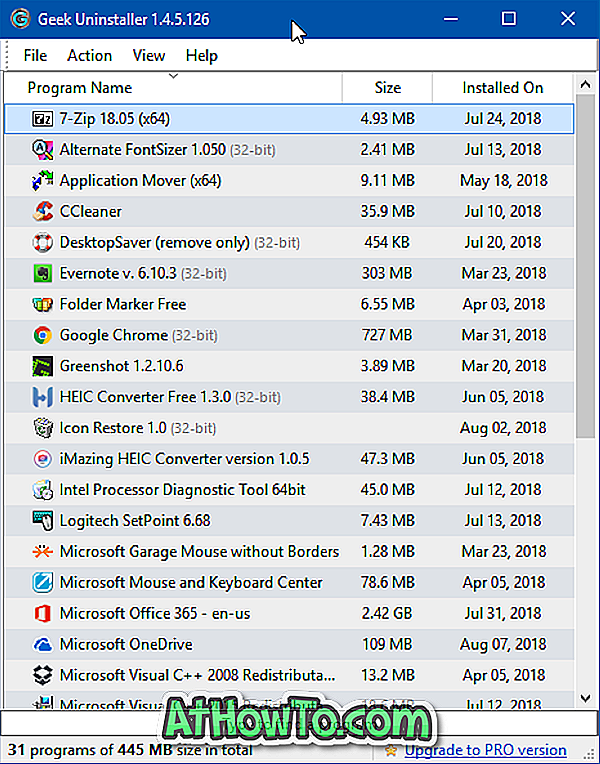
Langkah 1: Muat turun, pasang dan jalankan GeekUninstaller untuk melihat semua program yang dipasang pada komputer anda.
Langkah 2: Klik kanan pada entri program yang anda mahu memaksa pemasangan dan kemudian klik pilihan Pemadaman Angkatan.
Klik butang Yes apabila anda mendapat dialog pengesahan untuk terus mengeluarkan program.
Kaedah 3 dari 3
Gunakan CCleaner untuk menyahpasang program yang anda tidak akan menyahpasang
Versi percuma CCleaner yang popular juga boleh digunakan untuk menyahpasang program yang anda tidak dapat menyahpasang melalui Panel Kawalan atau Tetapan. Perkara terbaik tentang CCleaner ialah ia juga boleh menyahpasang aplikasi Windows 10 lalai yang anda tidak boleh menyahpasang melalui aplikasi Tetapan.
Langkah 1: Muat turun CCleaner untuk Windows 10 dan jalankan yang sama pada PC anda.
Langkah 2: Navigasi ke Alat > Nyahpasang . Pilih program atau aplikasi yang anda mahu alih keluar dari PC anda dan kemudian klik butang Nyahpasang.
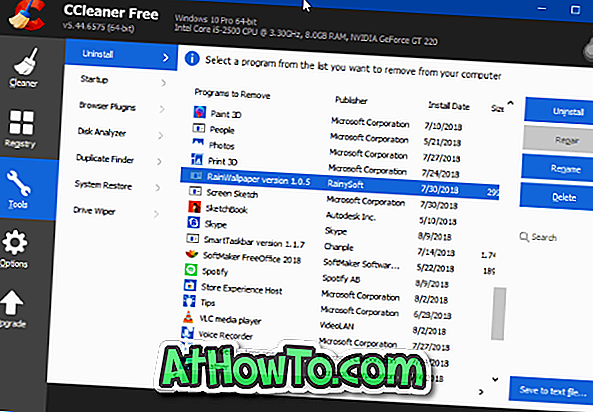
Klik butang OK apabila anda mendapat dialog pengesahan.














